Nesses anos de intenso trabalho com o computador, fui descobrindo vários atalhos do teclado que agilizam MUITO o trabalho de quem lida com textos e afins. Atalhos do teclado são bons porque nos ajudam a ganhar tempo e agilidade e PRINCIPALMENTE porque ajudam pessoas que desenvolveram LER – Lesão por esforço repetitivo – a reduzirem a tensão nos braços, já que permitem alternância nos movimentos.
Quem tem algum nível de LER deve se esforçar por alternar o máximo possível a sequência de movimentos durante o trabalho com o computador. Usar só o mouse vai destroçar suas juntas 🙂 Procure alternar entre o mouse, o teclado e intervalos para o descanso e sentirá um grande alívio na tensão dos braços.
Talvez você já conheça os atalhos sugeridos abaixo. Mas para quem não conhece, ou conhece e não usa, vale a pena tentar. Abra o word num texto grande qualquer, clique NO MEIO do texto, e vá testando as dicas abaixo:
Tecla HOME – Manda o cursor de texto imediatamente ao início da linha.
Tecla END – Pois é, vejam que coisa, essa tecla manda o cursor para o FIM da linha de texto.
Tecla Page UP – Envia a página de texto atual uma tela acima.
Tecla Page DOWN – Avança a página uma tela abaixo.
Observação: Essas duas teclas citadas, Page UP e Page DOWN são muito úteis para se evitar de ficar com o pulso tenso sobre o mouse quando ficamos arrastando as barras de rolagem pra cima e pra baixo ou quando ficamos girando a rodinha do mouse em páginas intermináveis. Quando precisar descer uma página longa, largue o mouse e vá utilizando conjuntamente essas duas teclas e as teclas direcionais para cima e para baixo (setas para cima e para baixo do teclado), as quais também arrastam as páginas para cima e para baixo. No começo é mais difícil mas depois você se acostuma e alivia seus pulsos.
Teclas Ctrl + Home – Leva o cursor de texto para o início do documento.
Teclas Ctrl + End – Traz o documento até a sua última página.
A tecla Shift
A tecla shift é um amor de tecla, porque aliada às teclas direcionais do teclado, permite selecionar segmentos de texto com muito mais precisão do que é possível conseguir com o impreciso cursor do mouse. Ela está imediatamente acima das teclas Ctrl – normalmente dos dois lados – e está muitas vezes simbolizada por uma larga seta apontando para cima. Para testar sua funcionalidade, faça assim: Clique com o mouse no meio do texto, mantenha a tecla Shift apertada e tecle a seta para a direita. Observe que o texto em questão vai ficando selecionado. Pressione novamente a tecla Shift e agora tecle a seta para a esquerda. Observe que a seleção vai se desfazendo.
Para entender melhor o que acontece com a tecla Shift, clique com o mouse no meio do texto. Deixe a tecla Shift pressionada e tecle HOME. Observe que todo o texto entre o clique do mouse e o início da linha fica selecionado. Mantenha a tecla Shift pressionada ainda e tecle então a tecla END. Observe que agora o texto que fica selecionado é o que vai do clique inicial do mouse até o fim da linha.
Outro exemplo é clicar novamente no meio do texto, pressionar Shift e Ctrl e pressionar a tecla da seta lateral para a direita ou para a esquerda. Vá teclando a seta… Perceba que a seleção vai se ampliando de palavra por palavra.
Shift pressionada com a tecla para baixo, ou para cima, vai selecionar a linha inteira. Shift pressionada com Page Down ou Page Up vai selecionando páginas inteiras.
A tecla Ctrl
A tecla Ctrl é outra das minhas queridinhas. Ela vai deslocando o cursor de texto DE PALAVRA EM PALAVRA e não de caractere em caractere. Por exemplo, o cursor está no começo da linha, piscando, e eu quero levá-lo até o meio da linha para corrigir uma letrinha errada… Mas eu tô morrendo de preguiça de levar minha mão até o mouse. Então eu pressiono o Crtl e vou teclando a seta para a direita e assim o cursor vai se deslocando até o meio da linha pulando de palavra em palavra.
Se o mesmo cursor está no meio da palavra e quero, por exemplo, trocar a primeira letrinha dela de minúscula para maiúscula; em vez de pegar o mouse e clicar no início da palavra, eu simplesmente pressiono o Ctrl e teclo a setinha para a esquerda. Pronto, lá se foi o cursor direto para o início da palavra.
Se o cursor de texto estiver posicionado imediatamente ao fim de uma palavra, e você teclar Ctrl + Back Space, a palavra será excluída. Se o mesmo cursor de texto estiver imediatamente ao início de uma palavra e você teclar Ctrl + Delete, ocorrerá o mesmo, a palavra será deletada.
Ctrl + F
O Ctrl + F nos navegadores de internet é um atalho mágico. É F de Find, isto é, Localizar, em português. Vamos supor que você tem uma página de internet imensa, cheia de texto, e você precisa encontrar uma determinada palavra no meio da textarada toda. Tecle Ctrl + Fe vai surgir uma caixinha de texto na qual você deve digitar a palavrinha que você está buscando. E lá se vai a página até a palavrinha que você procura… se a palavrinha realmente constar na página.
Praticamente todo programa de texto tem algum atalho Ctrl + F. No Word, o atalho é o Ctrl + L.
Ctrl + A
O Ctrl + A seleciona todo o texto de um documento ou de um campo de texto. Você quer apagar todo um texto e tá com preguiça de selecioná-lo do início ao fim com o mouse? Com o Ctrl + A e um Delete, você resolve seu problema em DOIS segundos.
Ctrl + X
Os atalhos Ctrl + C e Ctrl + V já são bem conhecidos. Quantos trabalhos de colégio esses atalhos já não produziram, hein? Pois bem, porém nem só de trabalhos de colégio esses atalhos vivem. Você certamente já os utilizou MUITO no seu dia a dia no trabalho. Porém tem aquelas vezes em que a gente usa o Ctrl + C e não tem certeza se ele realmente copiou o texto selecionado. Para isso eu uso o Ctrl + X, que recorta o elemento selecionado e o retira de onde está. Dessa forma tenho certeza absoluta de que o elemento foi para a memória do computador e será colado corretamente no destino.
Mouse
O mouse também tem seu atalho. Se você der dois cliques sobre uma palavra, ela ficará selecionada por inteiro. Se você der três cliques seguidos, a linha ou o parágrafo inteiro ficará selecionado.
Fuçar é preciso
Todos os programas tem seus atalhos. Estes aqui são os atalhos genéricos que funcionam de forma geralmente igual em todos eles. Mas vale a pena fuçar e descobrir os atalhos particulares de cada programa para você forçar menos o seu pulso e evitar maiores complicações por anos a fio de uso intensivo e descuidado do mouse. Sem contar o próprio ganho de tempo que o conhecimento dos atalhos do teclado lhe proporcionarão.
E bom trabalho!



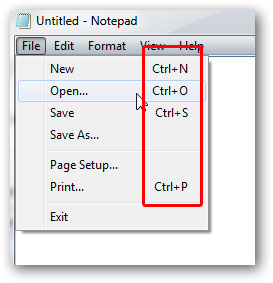



 Enviar a um Amigo
Enviar a um Amigo  Imprimir
Imprimir
Novos Comentários Encerrados
Devido à mudança de hábitos das pessoas ao não comentarem mais em blogs, e ao excesso de spams, optei por encerrar definitivamente o espaço para novos comentários neste site.
Muito Obrigado a cada um que nestes 15 anos de site deixou um pouquinho de si por aqui ;)